Blender 2.4 / Indigo 0.5 Руководство для начинающих - версия 0.12
1. Введение
A. Что такое Indigo ?
B. Какая разница между Indigo и Blender Internal render engine и Yafray ?
2. Общее представление об Indigo
A. Системные требования
B. Структура директорий Indigo
3. Установка indigo и скрипта экспорта в Blender
A. Где скачать и как поставить indigo
B. Где скачать и как поставить Blender / Indigo export script
4. Обзор материалов Indigo
A. Материал
B. Материал
D. Пример (optional)
5. Первый запуск: Основная сцена и рендер
A. Создание сцены
B. Назначение материалов
C. Export и render
D. Помощь и поддержка
6. Advanced: Освещение в Indigo
A.
B.
C.
D.
7. Advanced: Texture / Bump mapping
8. Advanced: Complex IOR / материалы nkdata phong
9. Advanced: The export script в деталях (содержит параметры DOF)
10. Сетевой рендеринг / dual core CPU's and SMP
Дополнение A. Список материалов NKDATA файлы материалов и их названия
1. Введение
Добро пожаловать в мир Indigo.
В следствии обильного количества вопросов 'с чего начать' и недостатостатка документации по Indigo (особенно на русском языке) Я с согласия автора, привожу Вам перевод руководства по работе с Indigo.
Это руководство подразумевает, что Вы владеете базовыми знаниями по Blender’у (умение моделировать, назначать материалы, делать развертку текстур).
A. Что такое Indigo?
Indigo - это физически корректный рендер. (Имеется в виду, что все расчеты /света/энергии/каустики и т.д. происходят взаимозависимо, что и отличает его от других рендеров, где все раздельно и определяется самим пользователем)
Indigo использует MLT (Metropolis Light Transport) on top of backwards or bidirectional path tracing вместо традиционного raytracing.
Все взаимодействие света смоделированы физически (как спектральные данные), и у Indigo есть замечательные возможности, которые сделают вашу жизнь легче: виртуальная модель камеры, физическое небо, mesh-объекты в качестве источников света, и т.д.
Технология на основе которой сделан Indigo может сравниться с NextLimit's Maxwell® Renderer.
Indigo свободно распространяется для коммерческого и некоммерческого использования, но не является open-source’овым.
B. Какая разница между Indigo и Blender Internal render engine и Yafray ?
Основное отличие Indigo от BI/Yafray в том, что по своей природе Indigo является объекивным.
Indigo не нужны такие параметры как GI samples, AO samples, AA samples, Soft shadows, и т.д., и комплексная настройка света для достижения реалистичности.
Indigo производит просчет сцены физически, в точности как если бы вы использовали камеру в реальном мире.
Визуализация в Indigo происходит постепенно, т.е. в самом начале ваша сцена слишком зашумлена, где постепенно в процессе просчета шум исчезает.
Это может продолжаться бесконечно, до тех пор, пока результат вас не будет удовлетворять и вы не остановите просчет.
Indigo в основном сделает все за вас (рендеринг в основном занимает 2-3 часа для простых сцен, и свыше 24+ часов для сложных сцен.)
Скорость и оптимизация в Indigo является полезной для получения быстрого результата; для анимаций он слишком медленный, если вы конечно не имеете рендер-ферму. (для анимации используйте BI or Yafray ;-)
Также невозможно отрендерить стилизованные картинки такие как cell/toon-shading, т.к. это вызовет конфликт с физически корректной природой Indigo.
Одним словом Indigo годится на создание только реальных изображений.
2. Общее представление об Indigo
A. Системные требваниея
Учитывая тот факт что Indigo очень медленный рендер (благодаря его MLT / BiPT природе), рекомендуется иметь по крайней мере 2GHz+ Intel / AMD PC.
Dual Core 3GHz+ идеальный вариант.
Indigo требует CPU с поддержкой SSE. (Streaming SIMD Extentions). Все Intel Pentium III / Pentium IV и выше подходят, также как и процессоры AMD с поддержкой SSE. (Athlon XP процессор и выше)
Indigo на сегодняшний день запускается только на Microsoft® Windows® 2000 / XP / NT. Портированных версий под Linux / MacOS X не существует, хотя в будущем может и появятся.
Зато есть возможность запустить Indigo на Linux используя WINE. Установите последнюю версию wine на вашу linux систему, для запуска: $wine indigo.exe
Противореча общественному мнению, Indigo's rendering thread(s) работает быстрее под wine/linux чем в родной среде Windows ! ;-)
Я рекомендую использовать последние стабильные версии Blender Release 2.42 or 2.41 для этого руководства.
B. Структура директорий Indigo
Стандартный Indigo Release zip файл содержит следующие файлы и папки:
indigo.exe – сам рендер
ijl15.dll - сопроводительная intel jpeg библиотека dll
inifile.txt – конфигурационный файл глобальных настроек для Indigo
localinifile.txt - расширение inifile.txt
log.txt – лог-файл, последнее сообщение рендера (ASCII).
/nkdata – папка содержит комплексный IOR nk data files (см. главу 8 этого руководства)
/renders – пустая папка, где будет сохраняться отрендеренные изображения в формате <случайное число>.png
/testscenes – некоторые пробные примеры Indigo, файлы сцены XML для демонстраций возможностей.
3. Установка indigo и Blender export script
A. Где скачать и как поставить indigo
Скачать Indigo 0.5 zip можно отсюда
Indigo 0.5 на текущий момент является стабильным релизом.
Также существуют более новые тестовые версии (0.6test1, 0.6test2) доступные на форуме Indigo, но я строго рекомендую начинать с 0.5 как новичок, т.к. 0.6 имеет кучу отключенных фич и вы запутаетесь при освоении ;-)
Indigo 0.5 поставляется как zip файл, поэтому вам не нужно его инсталлировать чтобы запустить.
Просто распакуйте архив в удобное вам место (например C:\Indigo или C:\ProgramFiles\Indigo)
В данном руководстве мы будем подразумевать что вы распаковали indigo на C:\indigo
B. Где скачать и как поставить Blender / Indigo export script.
Текущий Blender exporter script для Indigo 0.5 может быть найден на mediawiki.blender.org здесь
Скачайте exporter zip файл под названием 'Indigo 0.5test7 export script'.
Чтобы запустить скрипт из меню Blender'а вам нужно скопировать распакованный скприпт в папку Blender scripts. (Если вы blender поставили с default’оывми настройками, то путь будет таким "C:\Program Files\Blender Foundation\Blender\.blender\scripts").
Когда скрипт будет в этой папке, перезапустите Blender. Вы его найдете в меню File > Export > Indigo
4. Обзор материалов Indigo
Данный раздел руководства, пожалуй, представляет собой наиболее важную часть информации, которую вам следует выучить, чтобы использовать blender/Indigo exporter эффективно, совместно с параметрами света, о которых вы прочитаете в Главе 6.
Некоторые люди предпочитают сначала производить экспорт в Indigo XML и затем настраивать материалы вручную с помощью XML редактора, но я думаю, что для новичков будет удобнее использовать графическую оболочку Blender’а.
Вам следует изучить файлы Indigo XML подготовленные с помощью exporter script, для того чтобы понять чем питается Indigo, и как ваша сцена была переведена из Blender GUI. Зная как такие вещи работают в XML поможет вам выявить проблемы и устранить их.
Материалы в Indigo отличаются от материалов Blender/Yafray.
Они являются BSDFs (Bidirectional Scattering Distribution Functions) что типично для Path Tracing Renderers.
Они могут контролироваться через настройки материалов blender’а, но будут вести себя совсем не как настройки blender/yafray.
На данный момент Indigo поддерживает 3 типа материалов. Это может показаться слишком мало, но даже с помощью одно можно воссоздать наиболее реальные материалы, которые встречаются в реальном мире.
В следующих 3 секциях я дам краткое описание этих материалов, как их использовать и настраивать.
A. Материал
lambertian diffuse material, самый простой из всех материалов в Indigo.
Этим материалом может быть текстура / карта смещения. (см. главу 7. Advanced: Texture / Bump mapping)
Этот материал можно использовать для иммитации стен, бумаги, грубого пластика (без отражений), и т.д.
В качестве опций можно изменить цвет RGB.
Подготовка в Blender
Чтобы подготовить diffuse material в blender’е установите значение Spec в 0.0
Shaders -> Spec 0.0
Теперь exporter будет использовать diffuse material вместо Phong material (phong – если значение spec больше 0.0)
Цвет

Примеры:
 | Indigo XML: |  | Indigo XML: |
B. Материал
Phong – в этом материале уже используются три цветовых значения. Два, как в предыдущем материале, и цвет блика. Это наиболее распространенный материал, обеспечивающий достаточно реалистичное изображение. Имеет lambertian diffuse основу.
Этим материалом может быть текстура / карта смещения. (см. главу 7. Advanced: Texture / Bump mapping)
Этот материал может быть использован для иммитации металлов, золота, меди, блестящего & грубого пластика, краски авто, и т.д.
Он может быть глянцевым и не глянцевым / с превосходным отражением.
Опционально можно использовать файл nkdata complex IOR (lab measured) чтобы с имитировать реальное золото, медь, серебро, аллюминий и т.д.. (см. Главу 8. Advanced: Complex IOR / nkdata phong materials в конце руководства).
Подготовка в Blender
Чтобы подготовить материал Phong в blender'е, установите значение Shaders
-> Spec value более чем 0.0 (например 0.5 или 1.0)
Цвет
Цвет
Глянец
Слайдер hard slider переводится с 10X кратным увеличением значения в
Indigo XML (т.е. Значение 30 в blender'е будет соответствовать 300 в XML)

Примеры:
 | Indigo XML: |  | Indigo XML: |
 | Indigo XML:
|  | Indigo XML:
|
C. Материал
Specular - этот материал может быть как превосходным отражателем так и излучателем отражений.
Этот материал может использоваться для прозрачных или зеркальных поверхностей таких как стекло, бриллиант, прозрачный пластик, вода и т.д.
Подготовка в Blender
Чтобы подготовить прозрачный зеркальный материал в blender'е, на вкладке Mirror Transp нажмите кнопку Ray Transp. (diffuse или phong не будут учитываться, т.е. Shaders -> Spec slider не будет принят в расчет) Для подготовки не прозрачного зеркального материала в blender'е (например зеркало), на вкладке Mirror Transp не включайте кнопку Ray Mirror.
The
The
The
Если
Примите во внимание, что от этого параметра увеличивается время просчета.

Примеры:
 | Indigo XML:
|
 | Indigo XML:
|
 | Indigo XML:
|
D. Пример (optional)
Чтобы почувствовать что представляют из себя материалы и как они используются для разных объектов, какие настройки дают реалистичный результат, скачайте файл пример 'The IT Department' в формате .blend здесь
Если вы откроете эту сцену в Blender'е, вы сможете выделить любой объект и посмотреть настройки его материала.
5. Первый запуск: Основная сцена и рендер
A. Создание сцены Итак наша первая сцена и рендеринг.
Мы создадим простую сцену с 3-мя объектами используя 3 вида материалов, которые поддерживает Indigo.
Убедитесь в том, что у вас есть Indigo и exporter к нему (см.главу 3 данного руководства.)
Примите на заметку: Очень важно применять все модификаторы и конвертировать все non-mesh объекты в mesh перед экспортом т.к. indigo поддерживает только mesh объекты.
Следущее, что мы должны сделать, так это добавить источник света, иначе мы ничего не увидим при рендеринге ;-). Добавим sunlamp (все другие источники света нужно удалить из сцены), и направим его на cube и suzanne.
blender sunlamp имитирует physical sky (физическое небо) которое сравнимо с реальным небом / дневным светом в Indigo.
Скриншот:
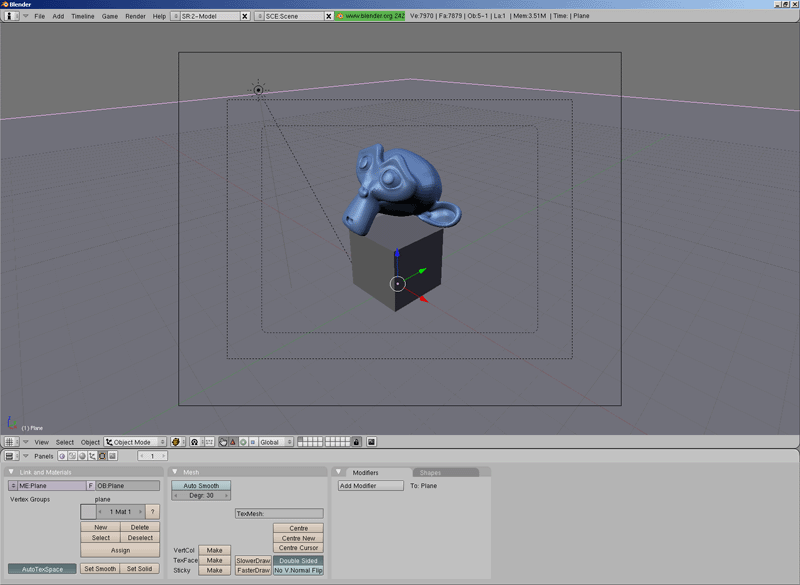
B. Назначение материалов
Далее каждому объекту назначим материал.
Для suzanne будем использовать материал 'specular' чтобы симитировать реальное стекло синего цвета.
Переключитесь на вкладку materials (F5), выберете объект suzanne, и назначьте одноименный материал 'suzanne',с помощью colour mixer (COL) назначьте цвет - светло голубой.
Затем, чтобы включить specular material, нажмем кнопку 'ray transp' на вкладке 'mirror transp', и установим значение IOR равным 1.5.
Скриншот:

Далее, выберите cube и назначьте ему одноименный материал 'base'.
Для куба будем использовать диффузный материал.
Итак установим значение Shaders -> Spec равным 0.0 (diffuse)
и изменим цвет в светло-серый Material -> Col colour mixer.
Скриншот:

И последнее, выберите plane назначьте одноименный материал 'plane'.
Для пола будем использовать материал phong, установим значение Shaders -> Spec равным 0.5 (можно любое, но чтоб было больше 0.0), и установим значение Shaders -> Hard равным 30 (этот параметр будет равным 300 в XML файле (умножается на 10x в xml / при export'е)
Скриншот:

По материалам все...
C. Экспорт и рендеринг
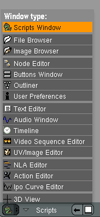
Выберите Indigo 0.5 exporter script:
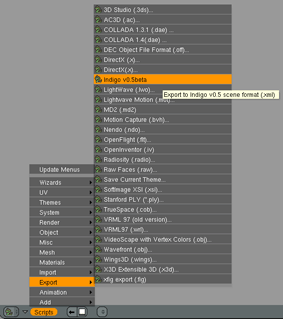
Появится оболочка скрипта:
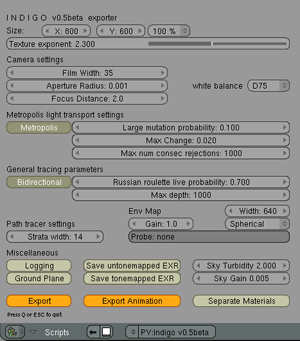
Нам подойдут установки по умолчанию, только отключите кнопку 'Bidirectional', т.к. эта функция является экспериментальной в Indigo 0.5.
Далее жмем кнопку EXPORT.
Появится диалоговое окно "куда произвести экспорт XML файла", с помощью навигатора переходим в C:\indigo и сохраняем Indigo XML файл как 'monkey.xml'.
Теперь все готово для начала просчета ;-)
В inifile.txt в самом верху укажем "scenefilepath" "monkey.xml", сохраним inifile.txt и запустим indigo.exe
Запуститься Indigo и начнет просчет, после 10-30 секунд вы увидите очень зашумленную картинку:
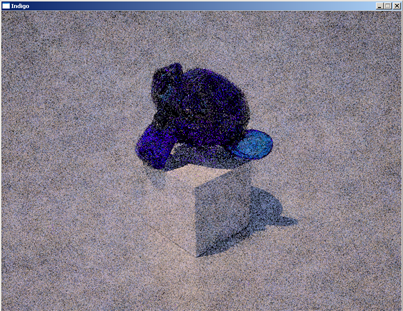
Indigo постепенно просчитывая вашу сцену будет обновлять результат, шум будет постепенно исчезать. Отрендеренное изображение каждые 20 секунд сохраняется по такому пути c:\indigo\renders\<случайное число>.png.
<случайное число> является случайным каждый раз когда вы запускаете рендер.
Дайте немного времени и через 2 часа (например), или до тех пор пока результат вас будет удовлетворять, загляните в c:\indigo\renders и откройте отрендерреное изображение в каком-либо графическом редакторе (или просмоторщике). Чтобы остановить процесс просчета просто закройте рендер так, как вы закрываете папку или файл.
Вот результат посл 2 часов:
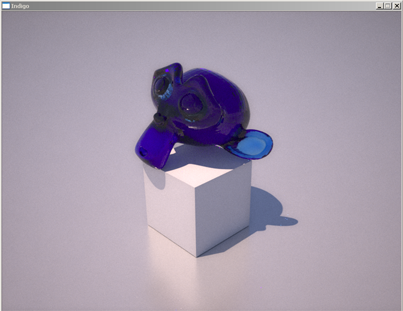
Помните: перед тем как закрыть рендер нужно открыть сохраненное изображение в редакторе или скопировать его в другое место т.к. Indigo может в этот момент производить запись в файл и может случайтно его повредить!
Вот и все ;-) теперь вы достаточно знаете чтобы начать эксперементировать с собственными сценами.
Читайте следующие разделы, чтобы детальней познакомиться с настройкой света, текстур / bump mapping и др.возможностями.
D. Помощь и Поддержка
Сообщество Indigo предлагает размещать свои работы 'Works in Progress' или 'Finished Artwork' на форуме по адресу: http://www.indigorenderer.com/forum
Если у вас возникнут проблемы или вы найдете ошибку (Indigo еще находится на стадии разработки), пожалуйста опишите ее на форуме в ветке 'Indigo Renderer General Stuff' либо 'Bugs and Requests'.
6. Advanced: Освещение в Indigo
Параметры освещения в Indigo слегка отличаются от Blender'овского.
На данный момент реализованы skylight, uniform background light и HDRI environment map.
Вы можете использовать что-либо одно, но при этом, в дополнение, к выбранному типу освещения вы можете использовать mesh_emitters т.е. объекты излучающие свет.
Indigo не поддерживает стандартные blender'овские типы освещения (только sun lamp)
Вместо этого используйте mesh emitters (см.ниже) для создания источников света.
Например, вы можете создать сцену интерьера с освещением типа skylight, и в качестве дополнительных источников света использовать mesh_emitters (Например, смоделированные лампы с параметром Emit больше 0).
Или для настройки освещения в закрытом помещении использовать uniform background light с параметрами (0,0,0), а в качестве дополнительных источников света использовать mesh_emitters (Например, смоделированные лампы с параметром Emit больше 0).
И конечно же вы можете совмещать HDRI environment map с mesh_emitters.
Реализация physical sky и sunlight.
Indigo XML:
Подготовка в Blender:
Добавьте sun lamp в вашу сцену. Sun lamp будет являться солнцем, пунктирная линия будет являться направлением света. (
Примите на заметку: у вас может быть только 1 sunlight в сцене.
Еxporter произведет экспорт только подходящего по параметрам
При этом будет аннулировано освещение
Совет: В дополнение к сценам, содержащим открытые пространства sunlight обеспечивает
очень реалистичное дневное освещение в закрытых пространствах, это обеспечивается за счет
окон, которые пропускают свет.
Пример (сцена с открытым пространством):

Пример (сцена с закрытым пространством и с окнами, данная сцена полностью освещена
с помощью одного sunlight):

B.
Освещение происходит за счет uniform environment light.
Indigo XML:
Подготовка в blender:
Перейдите на закладку WORLD и установите цвет environment с помощью Colour Mixer. (см.скриншот ниже)
Установите черный цвет (0,0,0). (если вы только хотите использовать mesh_emitters).
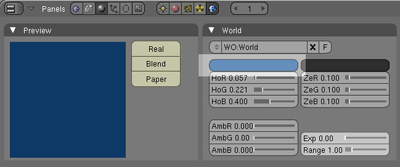
Пример (с голубым освещением заднего фона):

Пример (с черным бекграундом/нет заднего освещения, и 2 mesh emitters):

C.
На стадии написания - В скорем времени появиться...
D.
Объекты излучающие свет.
Если, например, вы хотите создать лампу, просто смоделируйте ее как объект,
и в настройках материалов установите слайдер Emit больше 0. Тогда объект
начнет излучать свет от своих нормалей.
Indigo XML:
0.753789 0.000000 0.000000 0.000000 0.753789 0.000000 0.000000 0.000000 0.753789
gain>0.0024104054
Подготовка в Blender:
Назначьте материал объекту и установите значение слайдера Emit больше 0.
Если emit больше 0.0, exporter экспортирует объект как meshlight.
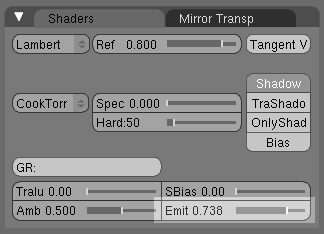
Примите на заметку: если при рендеринге ваш объект черный и излучает совсем немного света,
значит нормали объекта направлены внутрь. Для того чтобы отобразить нормали наружу в режиме редактирования выделите все вершины и нажмите CTRL+N.
Таким же образом следует поступать если вы хотите, чтобы plane излучал свет,
только помните что он излучает свет вверх, поэтому если вы хотите использовать plane в качестве потолочной лампы следует отобразить нормали, либо перевернуть объект на 180 граддусов.
Пример с чайником, который выступает в качестве излучателя:

Пример с плоскостями (planes) которые расположены выше видимой зоны:

7. Advanced: Texture / Bump mapping
Indigo поддерживает текстуры и карты смещения (bump maps) на материалах типа diffuse и phong.
На данный момент поддерживаются только UV mapped textures.
Indigo не поддерживает normal maps, только B/W bump maps (т.е. в качестве карты смещения
нужно использовать черно-белые картинки).
Примите во внимание, что bumpmapping не является стабильным в Indigo 0.5, эта функция эксперементальная.
Я заметил проблемы, когда используешь bump map и texture map вместе (indigo не запускается и виснет при инициализации). В следующих релизах эта ошибка будет устранена.
Примите на заметку: Шейдеры пока тоже не работают в Indigo.
Поддерживаемые типы картинок только jpg и png.
Я рекомендую использовать файлы png т.к. они используют безпотерную компрессию.
Все текстуры должны находится в одной папке вместе с рендером indigo (c:\indigo).
Indigo XML (пример текстуры на материале phong):
Подготовка в Blender:
Установите след. параметры материала, (glossyness of 300)
На вкладке texture, создайте новый текстурный слой как показано ниже:

Затем, на вкладке Map Input, выберите 'UV' как показано здесь:
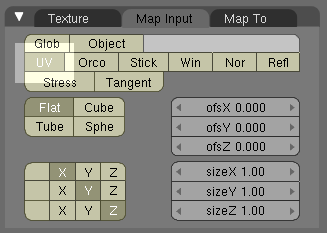
Переключитесь на вкладку 'Map To' и выберите или Col либо Nor (Col для текстуры, Nor для смещения)
Если вы желаете использовать Nor (bump) map, установите значение Nor на ваш вкус.
(глубина карты смещения)
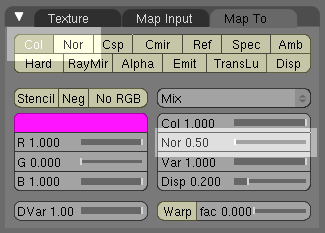
Затем, переключитесь на закладку texture 'F6', установите тип 'image',
нажмите кнопку 'load image', чтобы загрузить изображение.
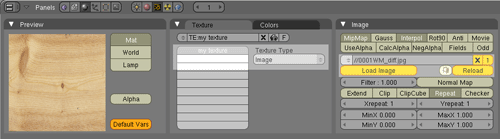
Теперь ваша текстура или карта смещения (bump map) сконфигурирована, единственное что осталось так это назначить текстуру посредством uv mapping'а.
Итак, чтобы назначить текстуру переключитесь в режим UV Face Select mode, выберите грани (полигоны), которые вы хотите затекстурить и разверните (unwrap) выделенные грани в редактор Изображений (Image Editor), в Image Editor загрузите текстуру, и подгоните под нее свою развернутую модель.
Еxporter произведет экспорт тегов texture / bump и UV coords в Indigo XML, после чего при
рендеринге корректно будет отображаться texture / bump map.
8. Advanced: Complex IOR / nkdata phong materials
Indigo поддерживает файлы nkdata в материале типа phong.
Что значит файл nkdata? Это файлы содержащие совокупные данные индекса преломления (complex IOR data) т.е. данные металлов/материалов полученные лабораторным методом.
Файлы nkdata могут быть использованы для воссоздания реалистичных (правильных) материалов из металла и т.д. Indigo поставляется с большим выбором nkdata-файлов включенных в релиз Indigo.
Загляните в c:\indigo\nkdata чтобы посмотреть их список.
См. ПРИЛОЖЕНИЕ A. Список файлов-материалов NKDATA и их названия в конце руководства.
Возьмите на заметку: Не все nkdata файлы работают с Indigo 0.5
Когда используете материалы типа phong совместно с файлом nkdata, единственный параметр который остается так это
Indigo XML:
Подготовка в Blender:
Просто измените название материала на название файла nkdata, который вы хотите
использовать, например, al.nk.
Убедитесь что Shaders -> Spec больше 0.0 чтобы задействовать phong shader,
также вы можете установить glossyness с помощью слайдера Shaders -> Hard (10x в xml).
Цвет материала не может быть изменен т.к. файл nkdata уже имеет предустановленный цвет.
Скриншот:
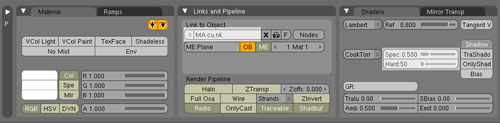
Пример AU (золото), CU (медь) и CR (хром)


9. Advanced: export script в деталях (содержит параметры DOF)
Еxporter script в blender'е предлагает несколько настроек, которыми можно манипулировать
перед тем, как вы произведете экспорт в файл XML.
После того как вы экспортируете в файл Indigo XML изучите сам файл XML и exporter script,
т.е. вы должны понимать, какой параметр в скрипте соответствует в файле XML ;-)
Скриншот:
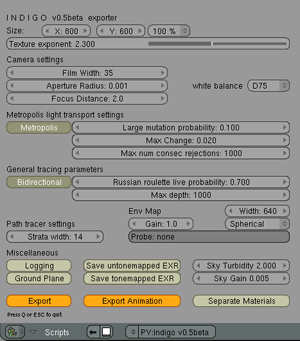
Я объясню наиболее важные параметры начиная сверху вниз:
Size: X/Y/% : определяет разрешение/размер кадра при рендеринге.
Используйте % для быстрого переключения между half (половинным) и full (полным) размером.
Texture exponent : множитель роста применяемый к файлам текстур (изображений).
Чем меньше значение данного параметра тем ярче будут текстуры.
Camera Settings / Film Width : определяет размер объектива 'виртуальной' камеры.
Camera Settings / Aperture Radius : определяет радиус зазора линз. Увеличение параметра приводит к включению DOF (глубина резкости)
Camera Settings / Focus Distance : фокусное расстояние (при использовании DOF) камеры.
Camera Settings / White Balance : обеспечивает другой баланс белого в виртуальной камере.
Metropolis Light transport / Metropolis : Включает MLT (прогрессивный) рендеринг. (лучше оставить включенным)
Metropolis Light transport / Max num consec rejections : устраняет эффект "светлячков" (белые точки при рендеринге) если значение уменьшено.
(уменьшите до 100-200 для конечного рендеринга)
General Tracing parameters / Bidirectional : Включает двунаправленный путь трассировки лучей (bidir pathtracing) вместо обратного пути трассировки (backward path tracing).
(лучше оставить OFF в indigo 0.5), bidir является эксперементальным и может приводить к сбоям.
Env Map : позволяет использовать HDRI Environment map в качестве освещения сцены.
Logging: если включено, все сообщения рендера indigo будут записываться в c:\indigo\log.txt
Ground Plane : Добавляет в экспортируемую сцену бесконечную плоскость (ground plane) с белым диффузным материалом.
Save untonemapped EXR : Сохраняет недоработанный (raw renderer internal) untonemapped OpenEXR version рендера в файл .png.
Save tonemapped EXR : тоже что и выше, только tonemaps the OpenEXR перед сохранением.
Sky Turbidity : устанавливает skylight (physical sky) уровень плотности верхнего света.
Sky Gain : множитель роста для интенсивности верхнего света skylight (physical sky).
Separate Materials : сохраняет 2 файла xml, один со сценой, другой включает в себя файлы xml с параметрами материалов. (используется для разных целей)
Export : экспорт сцены в Indigo XML
Export Animation : экспорт сцены для анимации с X количеством файлов xml: например name0001.xml, name0002.xml.
Чтобы включить DOF, медленно увеличивайте Camera Settings / Aperture Radius (например с шагом 0.01), установите желаемое фокусное расстояние в Camera Settings / Focus distance.
Пример реалистичного использования DOF в Indigo:
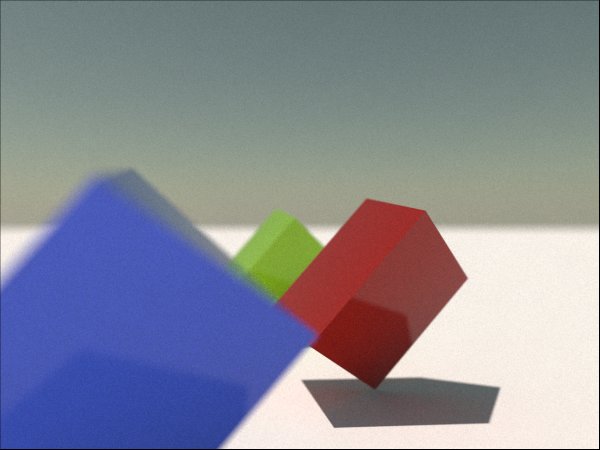
10. Сетевой рендеринг / Двухядерные процессоры и SMP
Indigo поддерживает распределенный рендеринг по сети TCP/IP. На одной машине запускают главный процесс (master). На других машинах запускают подчиненные процессы (slaves).
Сетевые подчиненные процессы работают на своих собственных (локальных) версиях рендера и периодически выгружают свой буфер в мастер, где происходит объединение в мастер-рендере и сохранение результата на диск. (обычно это таже директория, что и при обычном рендеринге).
Чтобы запустить сетевой рендеринг нужно сделать следующее:
1. Выберите сцену, которую вы хотите отрендерить, возьмем к примеру someone.xml
2. Запустите рендер Indigo в качестве мастер-процесса:
indigo.exe somescene.xml -n m
параметр –n m означает запустить сетевой рендеринг в качестве главного процесса (мастера).
3. На другом компьютере запустите подчиненный процесс:
indigo.exe somescene.xml -n s -h lust:7777
параметр –n s означает, что процесс должен работать в качестве подчиненного (slave)
параметр –h lust:7777 означает, что подчиненный процесс должен подключиться к главному процессу запущенному на хосте ‘lust’ через порт 7777 (порт Indigo)
Вы также должны заменить имя хоста главного процесса на ‘lust’
Если у вас двухядерный процессор (DUAL CORE) или система SMP с более чем с 1-м процессором, то при сетевом рендеринге могут быть задействованы оба ядра/процессора.
Просто запустите главный процесс на вашем компьютере
indigo.exe somescene.xml -n m
и 2 подчиненных процесса, и дайте им подключиться к главному процессу на вашей машине.
indigo.exe somescene.xml -n s -h localhost:7777
indigo.exe somescene.xml -n s -h localhost:7777
Эта возможность, конечно же, может быть совмещена с любой другой машиной в вашей сети.
Синхронизация файла сцены
В вышеуказанном примере сетевого рендеринга, файл 'somescene.xml' должен находиться на всех компьютера, участвующих в рендеринге.
Это может привести к проблемам, в случае модификации сцены на одной машине.
Единственный выход из данной ситуации, так это указать всем процессам путь к файлу, который будет использоваться. В таком случае главный (master) и подчиненные (slaves) процессы запускать с указанием пути к файлу xml.
indigo.exe \\lust\sceneshare\somescene.xml -n m
Приложение A. Список файлов материалов NKDATA и их названия
AgAInP0 --------->Aluminum Gallium Indium Phosphide( 0% Aluminum )
AgAInP1 --------->Aluminum Gallium Indium Phosphide( 10% Aluminum )
AgAInP10 -------->Aluminum Gallium Indium Phosphide( 100% Aluminum )
AgAInP6 --------->Aluminum Gallium Indium Phosphide( 60% Aluminum )
AgAInP7 --------->Aluminum Gallium Indium Phosphide( 70% Aluminum )
AL -------------->Aluminum
AL2O3 ----------->Aluminum Oxyde 1
AL2O3P ---------->Aluminum Oxyde 2
ALAS ------------>Aluminum Arsenide
ALAS028T -------->Aluminum Arsenide (28 Temperature )
ALAS052T -------->Aluminum Arsenide (52 Temperature )
ALAS072T -------->Aluminum Arsenide (72 Temperature )
ALAS098T -------->Aluminum Arsenide (98 Temperature )
ALAS125T -------->Aluminum Arsenide (125 Temperature )
ALAS152T -------->Aluminum Arsenide (152 Temperature )
ALAS178T -------->Aluminum Arsenide (178 Temperature )
ALAS204T -------->Aluminum Arsenide (204 Temperature )
ALAS228T -------->Aluminum Arsenide (228 Temperature )
ALAS305T -------->Aluminum Arsenide (305 Temperature )
ALAS331T -------->Aluminum Arsenide (331 Temperature )
ALAS361T -------->Aluminum Arsenide (361 Temperature )
ALAS390T -------->Aluminum Arsenide (390 Temperature )
ALAS421T -------->Aluminum Arsenide (421 Temperature )
ALAS445T -------->Aluminum Arsenide (445 Temperature )
ALAS469T -------->Aluminum Arsenide (469 Temperature )
ALAS499T -------->Aluminum Arsenide (499 Temperature )
ALAS527T -------->Aluminum Arsenide (527 Temperature )
ALAS552T -------->Aluminum Arsenide (552 Temperature )
ALAS578T -------->Aluminum Arsenide (578 Temperature )
ALAS602T -------->Aluminum Arsenide (602 Temperature )
ALAS626T -------->Aluminum Arsenide (626 Temperature )
ALCU ------------>Aluminum Copper
ALGAAS0 --------->Aluminum Gallium Arsenide( 0% Aluminum )
ALGAAS1 --------->Aluminum Gallium Arsenide( 10% Aluminum )
ALGAAS10 -------->Aluminum Gallium Arsenide( 100% Aluminum )
ALGAAS2 --------->Aluminum Gallium Arsenide( 20% Aluminum )
ALGAAS3 --------->Aluminum Gallium Arsenide( 30% Aluminum )
ALGAAS4 --------->Aluminum Gallium Arsenide( 40% Aluminum )
ALGAAS5 --------->Aluminum Gallium Arsenide( 50% Aluminum )
ALGAAS6 --------->Aluminum Gallium Arsenide( 60% Aluminum )
ALGAAS7 --------->Aluminum Gallium Arsenide( 70% Aluminum )
ALGAAS8 --------->Aluminum Gallium Arsenide( 80% Aluminum )
ALGAAS9 --------->Aluminum Gallium Arsenide( 90% Aluminum )
ALSB ------------>Aluminum Antimonide
ALSI ------------>Aluminum Silicon
ALSITI ---------->Aluminum Silicon Titanium
AU -------------->Gold
BAF2 ------------>Barium fluoride
BK7 ------------->Glass BK7
CAF2 ------------>Calcium Fluoride
CARBAM ---------->Amorphous carbon
CCL4 ------------>Hexachoromethane
CDSE ------------>Cadmium Selenide
CDTE ------------>Cadmium Telluride
CO -------------->Cobalt bulk
COSI2-4 --------->Cobalt silicide
CO_2 ------------>Cobalt (Hexagon thin films)
CR -------------->Chromium
CR3SI ----------->Chromium silicide 1
CR5SI3 ---------->Chromium silicide 2
CU -------------->Copper
CU2O ------------>Cuprous oxide
CUO ------------->Cupric oxide
DIAM ------------>Cubic carbon (diamond)
FESI2EPI -------->Iron silicide 3
GaAs ------------>Gallium Arsenide
GAAS031T -------->Gallium Arsenide ( 31 Temperature)
GAAS041T -------->Gallium Arsenide ( 41 Temperature)
GAAS060T -------->Gallium Arsenide ( 60 Temperature)
GAAS081T -------->Gallium Arsenide ( 81 Temperature)
GAAS103T -------->Gallium Arsenide ( 103 Temperature)
GAAS111 --------->Gallium Arsenide (111)
GAAS126T -------->Gallium Arsenide ( 126 Temperature)
GAAS150T -------->Gallium Arsenide ( 150 Temperature)
GAAS175T -------->Gallium Arsenide ( 175 Temperature)
GAAS199T -------->Gallium Arsenide ( 199 Temperature)
GAAS224T -------->Gallium Arsenide ( 224 Temperature)
GAAS249T -------->Gallium Arsenide ( 249 Temperature)
GAAS273T -------->Gallium Arsenide ( 273 Temperature)
GAAS297T -------->Gallium Arsenide ( 297 Temperature)
GAAS320T -------->Gallium Arsenide ( 320 Temperature)
GAAS344T -------->Gallium Arsenide ( 344 Temperature)
GAAS367T -------->Gallium Arsenide ( 367 Temperature)
GAAS391T -------->Gallium Arsenide ( 391 Temperature)
GAAS415T -------->Gallium Arsenide ( 415 Temperature)
GAAS443T -------->Gallium Arsenide ( 443 Temperature)
GAAS465T -------->Gallium Arsenide ( 465 Temperature)
GAAS488T -------->Gallium Arsenide ( 488 Temperature)
GAAS515T -------->Gallium Arsenide ( 515 Temperature)
GAAS546T -------->Gallium Arsenide ( 546 Temperature)
GAAS579T -------->Gallium Arsenide ( 579 Temperature)
GAAS603T -------->Gallium Arsenide ( 603 Temperature)
GAAS634T -------->Gallium Arsenide ( 634 Temperature)
GAASO ----------->Gallium Arsenide Oxide (1)
GAASOX ---------->Gallium Arsenide Oxide(2)
GAP ------------->Gallium Phosphide
GAPOX ----------->Gallium Phosphide oxide
GASB ------------>Gallium Antimonide
GASBOX ---------->Gallium Antimonide oxide
GE -------------->Germanium
H2O ------------->Water
HFO2 ------------>Hafnium oxyde
HFSI2 ----------->Hafnium silicide
HGCDTE0 --------->Mercury Cadmium Telluride ( 0% Cadminum)
HGCDTE2 --------->Mercury Cadmium Telluride( 20% Cadminum)
HGCDTE3 --------->Mercury Cadmium Telluride( 29% Cadminum)
INASOX ---------->Indium Arsenide Oxide
INGAAS ---------->Indium Gallium Arsenide
INGASB0 --------->Indium Gallium Antimonide( 0% Gallium)
INGASB1 --------->Indium Gallium Antimonide( 10% Gallium)
INGASB10 -------->Indium Gallium Antimonide( 100% Gallium)
INGASB3 --------->Indium Gallium Antimonide( 30% Gallium)
INGASB5 --------->Indium Gallium Antimonide( 50% Gallium)
INGASB7 --------->Indium Gallium Antimonide( 70% Gallium)
INGASB9 --------->Indium Gallium Antimonide( 90% Gallium)
INP ------------->Indium Phosphide
INPOX ----------->Indium Phosphide Oxide
INSB ------------>Indium Antimonide
INSBOX ---------->Indium Antimonide Oxide
IR -------------->Iridium
IR3SI5P --------->Iridium silicide 1
ITO2 ------------>ITO
KCL ------------->Potassium Chloride
LI -------------->Lithium
LIF ------------->Lithium fluoride
MGF2 ------------>Magnesium Fluoride
MO -------------->Molybdenum
MOSI2-A --------->Molybdenum silicide (parallel to c axis)
MOSI2-B --------->Molybdenum silicide(perpendicular to c axis)
NBSI-A ---------->Niobium silicide (parallel to the c-axis)
NBSI-B ---------->Niobium silicide(perpendicular to the c axis)
NI -------------->Nickel
NI2SI ----------->Nickel silicide 2
NI3SI ----------->Nickel silicide 1
NISI ------------>Nickel silicide 3
OS -------------->Osnium
PBS ------------->Lead Sulfide
PBSE ------------>Lead Selenide
PD -------------->Palladium
PD2SI-A --------->Paladium silicide(perpendicular to the c-axis)
PD2SI-B --------->Paladium silicide(parallel to the c axis)
PT -------------->Platinum
RESI1-75 -------->Rhenium silicide
RESIGE0 --------->Silicon Germanium Alloy relaxed( 0% Germannium)
RESIGE1 --------->Silicon Germanium Alloy relaxed( 1% Germannium)
RESIGE22 -------->Silicon Germanium Alloy relaxed( 22% Germannium)
RESIGE39 -------->Silicon Germanium Alloy relaxed( 39% Germannium)
RESIGE51 -------->Silicon Germanium Alloy relaxed( 51% Germannium)
RESIGE64 -------->Silicon Germanium Alloy relaxed( 64% Germannium)
RESIGE75 -------->Silicon Germanium Alloy relaxed( 75% Germannium)
RESIGE83 -------->Silicon Germanium Alloy relaxed( 83% Germannium)
RESIGE91 -------->Silicon Germanium Alloy relaxed( 91% Germannium)
RH -------------->Rhodium
RINGAS0 --------->Indium Gallium Arsenide relaxed( 0% Indium)
RINGAS10 -------->Indium Gallium Arsenide relaxed( 10% Indium)
RINGAS20 -------->Indium Gallium Arsenide relaxed( 20% Indium)
RINGAS24 -------->Indium Gallium Arsenide relaxed( 24% Indium)
SI100_2 --------->Crystalline Silicon (100 orientation)
SI110 ----------->Crystalline Silicon (110 orientation)
SI111 ----------->Crystalline Silicon (111 orientation)
SI3N4 ----------->Silicon Nitride
SIAM1 ----------->Amorphous Silicon 1
SIAM2 ----------->Amorphous Silicon 2
SIC ------------->Silicon Carbide
SICR-T02 -------->Crystalline silicon ( 20 Temperature)
SICR-T10 -------->Crystalline silicon ( 100 Temperature)
SICR-T15 -------->Crystalline silicon ( 150 Temperature)
SICR-T20 -------->Crystalline silicon ( 200 Temperature)
SICR-T25 -------->Crystalline silicon ( 250 Temperature)
SICR-T30 -------->Crystalline silicon ( 300 Temperature)
SICR-T35 -------->Crystalline silicon ( 350 Temperature)
SICR-T40 -------->Crystalline silicon ( 400 Temperature)
SICR-T45 -------->Crystalline silicon ( 450 Temperature)
SICR ------------>Crystalline Silicon
SINGAS0 --------->Indium Gallium Arsenide strained( 0% Indium)
SINGAS10 -------->Indium Gallium Arsenide strained( 10% Indium)
SINGAS20 -------->Indium Gallium Arsenide strained( 20% Indium)
SINGAS24 -------->Indium Gallium Arsenide strained( 24% Indium)
SIO ------------->Silicon monoxide
SIO2 ------------>Silicon dioxide
SION0 ----------->Silicon Oxynitride( 10% Nitrogen)
SION20 ---------->Silicon Oxynitride( 30% Nitrogen)
SION40 ---------->Silicon Oxynitride( 40% Nitrogen)
SION60 ---------->Silicon Oxynitride( 60% Nitrogen)
SION80 ---------->Silicon Oxynitride( 80% Nitrogen)
SIOP ------------>Silicon monoxide 1
SIPOLY ---------->Polysilicon 2
SIPOLY10 -------->Polysilicon 2 (10%)
SIPOLY20 -------->Polysilicon 2 (20%)
SIPOLY30 -------->Polysilicon 2 (30%)
SIPOLY40 -------->Polysilicon 2 (40%)
SIPOLY50 -------->Polysilicon 2 (50%)
SIPOLY60 -------->Polysilicon 2 (60%)
SIPOLY70 -------->Polysilicon 2 (70%)
SIPOLY80 -------->Polysilicon 2 (80%)
SIPOLY90 -------->Polysilicon 2 (90%)
SIPORE ---------->Porous silicon
TA -------------->Tantalum
TAOX1 ----------->Tantalum oxide 1
TAOX2 ----------->Tantalum oxide 2
TASI2-A --------->Tantalum silicide(perpendicular to c axis)
TASI2-B --------->Tantalum silicide(parallel to c-axis)
THF4 ------------>Thorium Fluoride
TI -------------->Titanium
TINI ------------>Titanium nitride
TIO2 ------------>Titanium oxide 1
TIO2B ----------->Titanium oxide 2
TISI-A ---------->Titanium silicide
V --------------->Vandadium
VSI2-A ---------->Vanadium silicide(perpendicular to c axis)
VSI2-B ---------->Vanadium silicide (parallel to c-axis)
W --------------->Tungsten
WSI2-A ---------->Tungsten silicide(perpendicular to c axis)
WSI2-B ---------->Tungsten silicide(parallel to c-axis)
Y2O3 ------------>Ytrium oxide
ZNCDTE0 --------->Zinc Cadmium Telluride ( 0% Cadminum)
ZNCDTE1 --------->Zinc Cadmium Telluride ( 10% Cadminum)
ZNCDTE10 -------->Zinc Cadmium Telluride ( 100% Cadminum)
ZNCDTE3 --------->Zinc Cadmium Telluride ( 30% Cadminum)
ZNCDTE5 --------->Zinc Cadmium Telluride ( 50% Cadminum)
ZNCDTE7 --------->Zinc Cadmium Telluride ( 70% Cadminum)
ZNCDTE9 --------->Zinc Cadmium Telluride ( 90% Cadminum)
ZNSCUB ---------->Zinc Sulfide (cubic)
ZNSE ------------>Zinc Selenide
ZNSETE0 --------->Zinc Selenium Telluride( 0% Tellure)
ZNSETE1 --------->Zinc Selenium Telluride( 10% Tellure)
ZNSETE10 -------->Zinc Selenium Telluride( 100% Tellure)
ZNSETE3 --------->Zinc Selenium Telluride( 30% Tellure)
ZNSETE5 --------->Zinc Selenium Telluride( 50% Tellure)
ZNSETE7 --------->Zinc Selenium Telluride( 70% Tellure)
ZNSETE9 --------->Zinc Selenium Telluride( 90% Tellure)
ZRO2 ------------>Zirconium oxide
ZRSI2 ----------->Zirconium silicide
7059 ------------>Glass 7059
alon ------------>Aluminum Oxynitride
asi ------------->Amorphous Silicon
bk7_abs --------->Glass BK7 Abs
cor7059 --------->Glass Corning 7059
crsi2el2 -------->Chromium silicide CrSi2
fesi2el1 -------->Iron silicide 1
fesi2el2 -------->Iron silicide 2
gaas100 --------->Gallium Arsenide (100)
gap100 ---------->Gallium Phosphide (100)
ge100 ----------->Germanium (100)
inas ------------>Indium Arsenide
ir3si5e --------->Iridium silicide 2
lasf9 ----------->Glass LASF9
p_siud ---------->Polysilicon 1
sf11 ------------>Glass SF11
si11ge89 -------->Silicon Germanium alloy (11% Si)
si20ge80 -------->Silicon Germanium alloy (20% Si)
si28ge72 -------->Silicon Germanium alloy (28% Si)
si65ge35 -------->Silicon Germanium alloy (65% Si)
si85ge15 -------->Silicon Germanium alloy (85% Si)
si98ge02 -------->Silicon Germanium alloy (98% Si)
sige_ge --------->Silicon Germanium alloy on Germanium
sige_si --------->Silicon Germanium alloy on Silicon
| ||||
| ||||
| ||||
| ||||




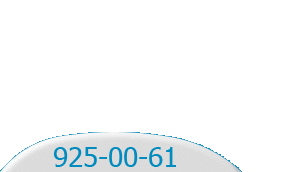


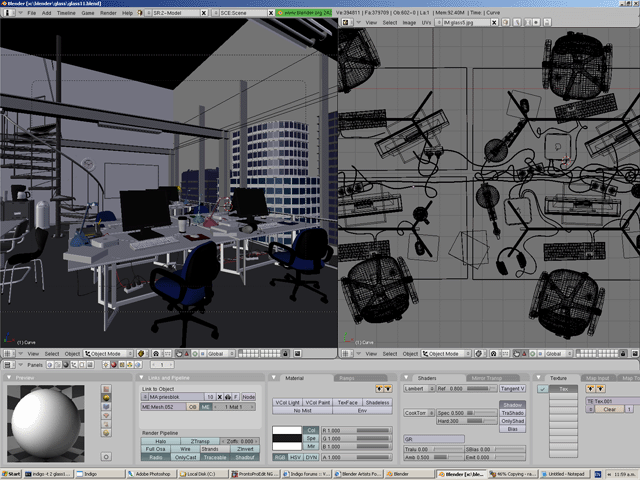
 Многофункциональный сервер 1U на базе новейшего процессора Intel Core i3, с поддержкой памяти DDR-4, глубиной корпуса от 390мм.
Многофункциональный сервер 1U на базе новейшего процессора Intel Core i3, с поддержкой памяти DDR-4, глубиной корпуса от 390мм.
 Хранилища данных 19" 1U Supermicro XEON E5-1620v2 3.70 GHz/16GB RAM/HDD 1TB *8(8TB)10000RPM/RAID 0/1/5/6/10/50/60
Хранилища данных 19" 1U Supermicro XEON E5-1620v2 3.70 GHz/16GB RAM/HDD 1TB *8(8TB)10000RPM/RAID 0/1/5/6/10/50/60
 Готовый сервер 19" 1U 2*Intel® Xeon® Bronze 3106/ SUPERMICRO SYS-6019P-MT/8GB DDR4 ECC REG/2*2TB SATA3 RAID1/SSD жесткий диск 256GB
Готовый сервер 19" 1U 2*Intel® Xeon® Bronze 3106/ SUPERMICRO SYS-6019P-MT/8GB DDR4 ECC REG/2*2TB SATA3 RAID1/SSD жесткий диск 256GB
 Готовый сервер 19" 1U Intel® Xeon® E-2278GE 3.3GHz/16M/8 Core, 16 Threads/64GB DDR4 ECC Kingston/2*250GB M.2/2*2TB HDD WD RAID1/Supermicro MBD-X11SCM-F RAID 0.1.5.10, IPMI, 2*GbLan/CSE-813MTQ-350CB 350W
Готовый сервер 19" 1U Intel® Xeon® E-2278GE 3.3GHz/16M/8 Core, 16 Threads/64GB DDR4 ECC Kingston/2*250GB M.2/2*2TB HDD WD RAID1/Supermicro MBD-X11SCM-F RAID 0.1.5.10, IPMI, 2*GbLan/CSE-813MTQ-350CB 350W